4、按Ctrl + J 把文字圖層復制一層,然后雙擊圖層調整圖層樣式,修改一下斜面和浮雕部分的參數如圖9,等高線不用變。確定后把填充度改為:0%,效果如圖10。
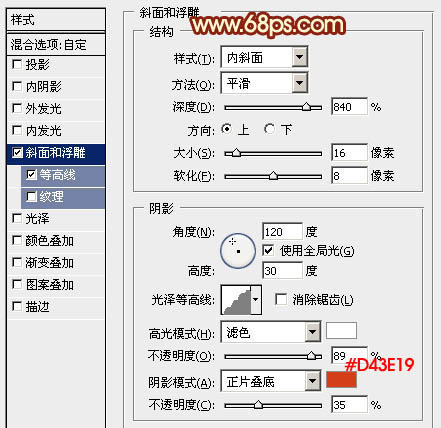
<圖9>

<圖10>
5、再按Ctrl + J 把當前圖層復制一層,不透明度改為:30%,效果如下圖。

<圖11>
6、調出當前圖層文字選區,新建一個圖層填充橙紅色,然后把選區往上移動一點距離,羽化4個像素后按Delete刪除,效果如下圖。

<圖12>
7、現在來制作立體面部分。
新建一個組,新建一個圖層,用鋼筆勾出下圖所示的選區,填充橙紅色

<圖13>
8、新建一個圖層,按Ctrl + Alt + G 創建剪貼蒙版。然后在當前圖層下面新建一個圖層,用鋼筆勾出左側高光部分,羽化2個像素后填充橙黃色。

<圖14>
9、新建一個圖層,用鋼筆勾出右側高光部分,羽化2個像素后填充橙黃色。

<圖15>
标签:金色字
推薦設計

優秀海報設計精選集(8)海報設計2022-09-23

充滿自然光線!32平米精致裝修設計2022-08-14

親愛的圖書館 | VERSE雜誌版版式設計2022-07-11

生活,就該這麼愛!2022天海報設計2022-06-02
最新文章

5個保姆級PS摳圖教程,解photoshop教程2023-02-24

合同和試卷模糊,PS如何讓photoshop教程2023-02-14

PS極坐標的妙用photoshop教程2022-06-21

PS給數碼照片提取線稿photoshop教程2022-02-13











